CarPlay est un moyen plus intelligent et plus sûr d'utiliser votre iPhone dans la voiture, vous permettant de rester concentré sur la route. Lorsque votre iPhone est connecté à CarPlay, vous pouvez obtenir des instructions détaillées, passer des appels, envoyer et recevoir des messages, écouter de la musique, etc.
Apple CarPlay vous permet également de contrôler votre téléphone en utilisant uniquement votre voix, ce qui vous permet de faire des trajets sûrs et confortables dans votre voiture. Mais, comme tout dans le monde de la technologie, CarPlay peut traîner, ce qui est frustrant si vous en avez besoin pour votre prochain trajet court ou long. Vérifier Qu'est-ce qu'Apple CarPlay? Comment ça marche? Voici un guide rapide.
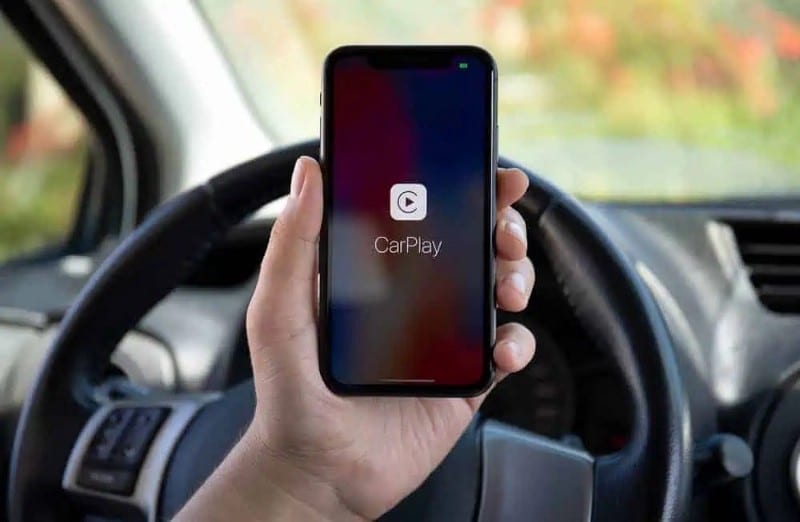
Alors, comment pouvez-vous remettre Apple CarPlay en marche rapidement et facilement ?
1. Redémarrez votre téléphone
Nous commencerons par la solution la plus évidente à de nombreux problèmes liés aux smartphones : Redémarrer. Parfois, éteindre et rallumer le téléphone peut résoudre le problème que vous rencontrez avec Apple CarPlay, alors essayez-le d'abord avant de tester les autres correctifs répertoriés ici.
2. Assurez-vous que CarPlay est activé sur iPhone
Si vous ne pouvez pas démarrer Apple CarPlay dans votre voiture, c'est peut-être parce que la fonctionnalité n'est pas encore activée sur votre iPhone. Pour faire ça:
- Tout d'abord, dirigez-vous vers les paramètres de votre téléphone, puis dirigez-vous vers Général.
- Ensuite, accédez à la section CarPlay dans les paramètres généraux et dirigez-vous vers Mes voitures. Ici, vous pouvez configurer ou reconfigurer votre véhicule en le désenregistrant et en vous reconnectant.
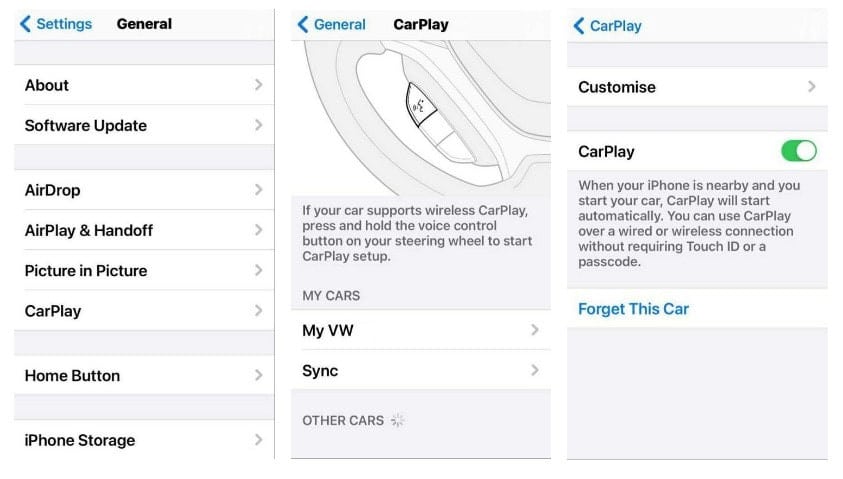
Vous devrez également vous assurer que CarPlay n'est pas limité au temps d'écran. Pour vérifier cela, revenez à Paramètres et appuyez sur la catégorie Restrictions de contenu et de confidentialité sous Temps d'écran. Ici, vous verrez une section intitulée Applications autorisées. À partir de là, vous pourrez voir quelles applications de votre téléphone ont obtenu des autorisations d'accès à l'écran. Assurez-vous que les autorisations pour CarPlay sont activées.
Vous devez également vous assurer que CarPlay est pris en charge dans votre pays ou votre région et que CarPlay est pris en charge dans votre voiture. Et si vous n'êtes pas sûr que votre voiture prend en charge CarPlay, contactez le fabricant. Vérifier Les meilleures applications Apple CarPlay pour iPhone à utiliser en conduisant.
3. Assurez-vous que Bluetooth est connecté
Si vous utilisez Apple CarPlay sans fil, assurez-vous que Bluetooth est activé. Vous pouvez trouver vos paramètres Bluetooth en vous rendant dans Paramètres -> Paramètres et Wi-Fi -> Bluetooth. Ici, vous pouvez activer Bluetooth à l'aide de l'interrupteur à bascule.
Dans ce cas, vous devez également vérifier que le mode Avion n'est pas actuellement activé sur votre téléphone, car son activation désactivera toutes les fonctionnalités sans fil de votre appareil. Comme vous pouvez le voir dans la capture d'écran ci-dessus, la bascule indique que le mode Avion n'est pas actif. Si cette bascule est verte, appuyez simplement dessus une fois pour désactiver Mode avion Vous pouvez ainsi vous connecter sans fil à votre voiture.
4. Vérifiez le câble USB
Si vous utilisez CarPlay via une connexion filaire, il peut y avoir un problème avec le câble Lightning. Vérifiez donc le câble à l'extérieur pour vous assurer qu'il est intact, puis testez-le ailleurs. Par exemple, vous pouvez essayer de charger un autre appareil à l'aide du câble pour voir si cela fonctionne. Ce sont souvent les défauts les plus simples qui causent des problèmes techniques, donc le remplacement de votre câble Lightning vers USB peut aider si votre connexion s'avère peu fiable ou inexistante.
Vous devez également vous assurer que le câble USB est branché sur le bon port à l'intérieur de votre véhicule.
5. Mettez régulièrement à jour le système d'exploitation
Certains des problèmes que vous rencontrerez lors de l'utilisation de votre smartphone peuvent être résolus avec une simple mise à jour logicielle, car cela peut résoudre tout bogue ou problème supplémentaire qui affecte actuellement les performances de votre appareil. Donc, si vous rencontrez des problèmes avec Apple CarPlay, assurez-vous d'utiliser la dernière version d'iOS.
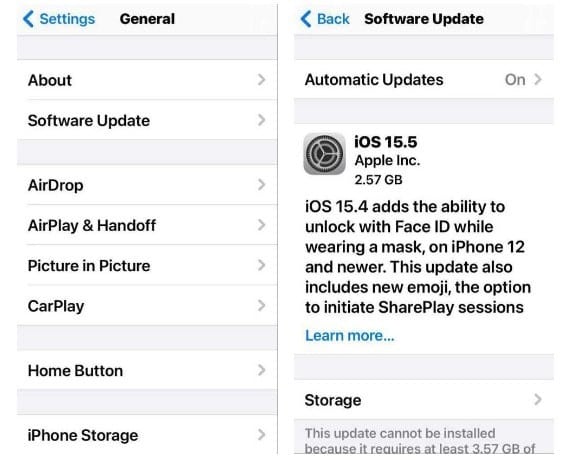
Vous pouvez vérifier si votre smartphone a besoin d'une mise à jour en vous rendant dans Paramètres -> Général -> Mise à jour du logiciel. Ici, vous pourrez voir si une version plus récente d'iOS est disponible, ce qui peut aider à résoudre votre problème CarPlay.
6. Assurez-vous que Siri est activé lorsqu'il est verrouillé
Si vous essayez de contrôler Apple CarPlay à l'aide de votre voix et qu'il ne répond pas, cela peut être dû au fait que l'assistant vocal Siri est désactivé sur votre téléphone lorsqu'il est verrouillé. Pour vérifier l'état de Siri, rendez-vous dans Paramètres -> Siri et Recherche.
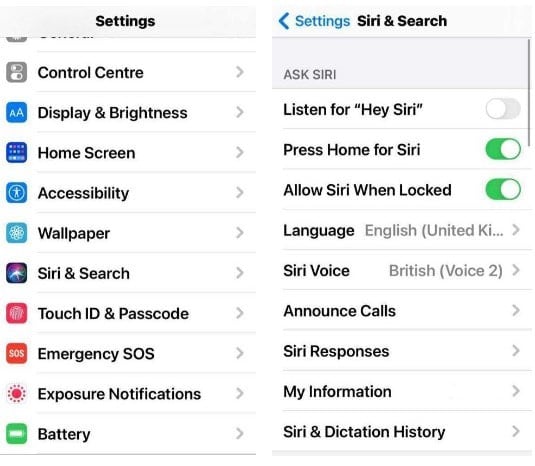
Ici, vous pouvez vérifier si Siri est actif et l'activer si ce n'est pas le cas. Si ce n'est pas le cas, appuyez sur la bascule à côté de Autoriser Siri lorsqu'il est verrouillé pour l'activer. Vérifier Comment réparer Siri ou «Hey Siri» ne fonctionne pas sur iPhone.
7. Assurez-vous que votre voiture est compatible avec CarPlay
Malheureusement, tous les modèles et fabricants de voitures ne prennent pas en charge Apple CarPlay. Si vous avez un modèle plus ancien, par exemple, il est peu probable que vous puissiez utiliser CarPlay. Vous pouvez consulter notre article qui répertorie Tous les fabricants Qui prend en charge CarPlay ou dirigez-vous vers Menu pomme Pour tous les modèles pris en charge par CarPlay, vérifiez si votre voiture est compatible avec cette fonction.
Réparez CarPlay avec un minimum de tracas
Il est toujours frustrant lorsqu'une technologie fiable cesse de fonctionner et que l'impossibilité d'utiliser votre téléphone de manière responsable sur la route est sévèrement limitée. Mais avec les conseils et astuces ci-dessus, vous pouvez éliminer les problèmes affectant votre CarPlay et recommencer à écouter de la musique, à naviguer dans votre voyage ou à appeler vos proches en toute sécurité et facilement. Vous pouvez désormais visualiser Meilleurs trucs et astuces Android Auto: voici ce que vous pouvez faire.







